Prijenos podataka u pozadini. Prethodno učitavanje i cachiranje. Statistika procesa i potrošnja baterije
Kao što znate, iu računalnim i mobilnim operativnim sustavima puno programa radi u pozadini. Drugim riječima, program u pozadini troši resurse sustava na isti način kao i konzolne aplikacije, ali nije vidljiv korisniku. Sada ćemo razmotriti nekoliko slučajeva korištenja ovog načina za Windows i najpopularnije mobilne operativne sustave.
Što je pozadinski način rada i čemu služi?
Dakle, već je jasno da korisnik ne vidi sam program koji radi u pozadini. Stanje njegove aktivnosti može se odrediti na dva načina. Općenito, za to se u sustavima Windows koristi standardni "Task Manager" u kojem se svi pokrenuti procesi prikazuju na različitim karticama, uključujući aktivne aplikacije u pozadini. Točnije, kada su u pitanju korisnički programi, oni se mogu naći minimizirani u sistemskoj traci.
Međutim, ne može se svaki program sam minimizirati na način da se njegov prozor konzole uopće ne prikazuje. Isti "Task Scheduler" ili postavljanje automatskog pokretanja u trenutku pokretanja Potreban je Windows bez efekta. Svejedno se otvara prozor aplikacije. Kod mobilnih uređaja situacija je jednostavnija, iako se u većini slučajeva, kao i za Windows, radi o sistemskim uslugama i procesima. Još uvijek uključiti pozadinski način rada za korisničke programe u bilo kojem od ovih sustava moguće je.
Kako pokrenuti program u pozadini na Windows 10
Nažalost, mogućnost takvog lansiranja za stolna i prijenosna računala pojavila se tek u desetom Windows verzije... Razmotrit ćemo to.
Pozadinski način rada za korisničke programe uključen je u dvije faze, od kojih je jedna neobavezna (kasnije će biti objašnjeno zašto). Prvi korak je odlazak na odjeljak postavki koji se poziva iz izbornika Start, a zatim idite na postavke privatnosti.
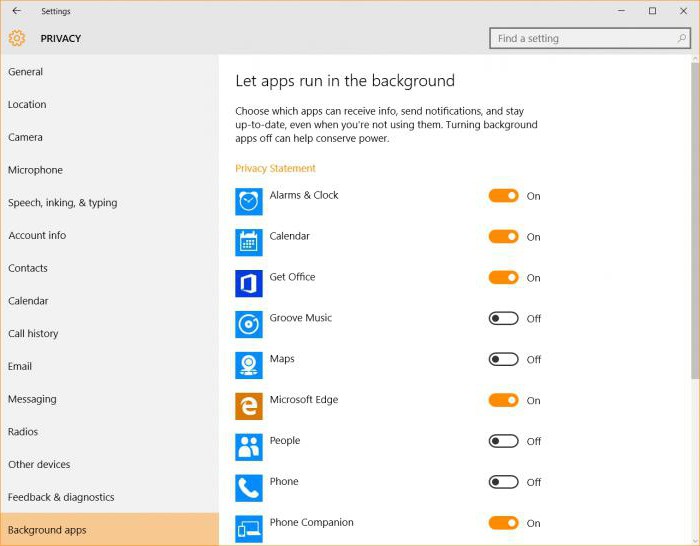
Dolje lijevo nalazi se crta pozadinske programe, a s desne strane je popis najčešće korištenih aplikacija. Nasuprot svakom programu nalazi se poseban klizač. Odabirom željenu primjenu, samo trebate uključiti pozadinski način rada postavljanjem prekidača na odgovarajući položaj. Nakon davanja dopuštenja za rad u pozadini, program će se minimizirati u ladicu pri pokretanju, a vi ćete morati koristiti ovu ploču da biste povećali prozor ili zatvorili aplikaciju.
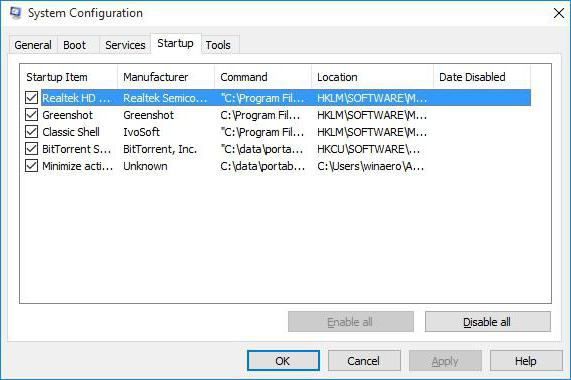
Kako bi se omogućilo pokretanje aplikacije pri pokretanju sustava, glavni izvršna datoteka programi bi trebali biti uključeni na popis pokretanja ili u Upravitelju zadataka ili u postavkama konfiguracije koje poziva naredba msconfig u konzoli Pokreni (Win + R). Nakon toga će se aktivirati i autostart i pozadinski način rada. Samo ne zaboravite na pokrenutu aplikaciju, jer se potrošnja resursa sustava može nepotrebno povećati. A svoj vlastiti program možete dodati samo sa posebne komunalne usluge ili ručno stavite programski prečac u mapu za automatsko pokretanje.
Kako omogućiti pozadinski način rada za aplikacije na iPhoneu?
Sada nekoliko riječi o "jabuci" mobilnih naprava... U njima možete uključiti i pozadinski način rada. Uzmimo iPhone kao primjer (iako uglavnom nije važno koji se uređaj koristi).
Prvo morate preuzeti mali besplatni uslužni program pod nazivom Backgrounder (to možete učiniti na računalu putem usluge Sydia, budući da se ova aplikacija ne nalazi u "nativnoj" pohrani). Zatim preuzmite instalacijski program na uređaj putem iTunesa i instalirajte program. Preporučljivo je ručno kreirati potrebni direktorij, kopirati u njega instalacijsku datoteku i tamo instalirati aplikaciju.
Imajte na umu: nakon instalacije, ikona aplikacije na popisu apleta neće se kreirati, pa je nema smisla tražiti među instaliranim programima. Osim toga, u upravitelj datoteka Strogo je zabranjeno brisanje ili premještanje instalacijske mape, jer nakon toga sustav neće prepoznati aplikaciju.
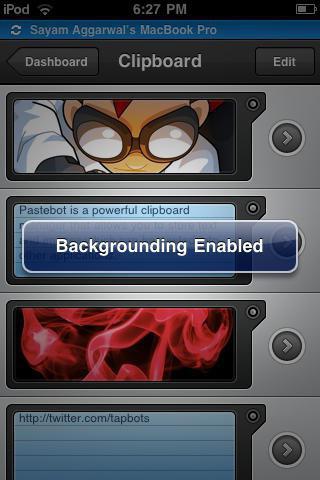
Što se tiče omogućavanja pozadinskog načina rada, sve je jednostavno. Kada pokrenete program, kada se potpuno otvori, trebate kliknuti na Gumb za početak i držite ga oko 3 sekunde. Nakon toga pojavit će se poruka o aktiviranju uslužnog programa Backgrounder i aplikacija će biti minimizirana. Da biste vratili izvorno stanje programa, ponovno upotrijebite isti gumb uz držanje, ali nakon toga se pojavljuje poruka o deaktivaciji uslužnog programa, nakon čega slijedi izlazak aplikacije iz pozadine.
Upotreba pozadinskog rada za Google Play
Na Android sustavima pozadina se obično koristi ne samo za sustav ili ugrađene usluge, već i za Google usluga Igra.

Ako iznenada, iz nekog razloga, korisnik primi obavijest da je pozadinska razmjena podataka onemogućena, trebate koristiti postavke u kojima je odabran izbornik bežičnih mreža. Ovdje koristimo liniju za prijenos podataka i kliknemo na ikonu s tri crtice, nakon čega u novom izborniku aktiviramo automatsku sinkronizaciju i liniju pozadinskih podataka.
Put se može razlikovati na nekim uređajima. Ponekad ćete morati koristiti postavke baterije i odjeljak za dostavu, gdje se nalazi pozadinski način rada. Na Androidu 5.0 i novijim morate koristiti dopuštenje za prijenos u pozadini.
Umjesto totalne
To je sve što je potrebno za korištenje pozadine. Koliko je primjereno za Windows, svatko odlučuje za sebe. Međutim, za mobilne uređaje, posebice za Apple uređaje, aktiviranje pozadinskog načina rada uistinu je božji dar, jer možete pokrenuti nekoliko aplikacija istovremeno i sve ih minimizirati prilikom pokretanja drugih programa.
Većina korisnika pametnih telefona i tableta koji rade na Android operativnom sustavu, na ovaj ili onaj način, čuli su za takvu značajku ovih uređaja kao što je pozadinski način rada programa. To može imati značajan utjecaj na rad uređaja, kao i na njegovu izvedbu, stoga ima smisla saznati više o takvim značajkama.
Što je pozadinski način rada?
Sve aplikacije koje se pokreću na uređaju s operacijski sustav android, može raditi i u pozadini i u aktivnom načinu rada. Aktivni način rada je eksplicitna operacija aplikacije koja zahtijeva pažnju ili neku radnju od korisnika. Odgovarajući na pitanje, koji je pozadinski način rada androida, treba spomenuti kategoriju pozadinskih aplikacija.
Takvi programi uključuju razne programe čiji je rad obustavljen, a ne zatvoren, kao i antivirusne aplikacije i druge procese. Rad u sličnom načinu rada omogućuje vam da ih spremite tijekom mirovanja, a ne da ih izgubite, kao što se događa u slučaju ponovnog pokretanja aplikacije. Ovaj način rada ima dosta prednosti. To uključuje:
- Implementacija multitaskinga. Zahvaljujući mogućnosti prebacivanja aplikacija iz aktivnog u skriveni format, korisnik je u mogućnosti raditi u nekoliko aplikacija istovremeno.
- Spremanje podataka. Ako je potrebno izvršiti bilo koju radnju, korisnik može pauzirati aplikaciju kako bi je kasnije vratio bez gubitka unesenih podataka (napredak u igrama i sl.).
- Korištenje pozadinskih usluga koje čine da pametni telefon ili tablet radi ispravno i prikladno za korisnika. Štoviše, većina tih usluga za njega radi neprimjetno, u skrivenom načinu rada.

S obzirom na to, pojava mogućnosti korištenja pozadinskih programa postala je uistinu važan iskorak u razvoju uređaja temeljenih na ovom OS-u.
Nedostaci pozadinskog načina rada
Postoji određeni popis nedostataka svojstvenih aplikacijama koje rade u pozadini. Prvo, svi oni imaju tendenciju da troše određenu količinu sredstava za gadgete, što negativno utječe na performanse. Drugo, slična se situacija opaža i s punjenjem baterije, što mnoge pokrenute aplikacije doživljava kao slične kontinuiranom razgovoru. stvari koje treba imati na umu, posebno kada putujete.
Počela je potraga za aplikacijama koje rade u pozadini. Mnoge od ovih aplikacija to čine s dobrim razlogom: sinkroniziraju, pružaju podatke o lokaciji ili za što su već napravljene. Ali ne uvijek. Ako želite znati koje aplikacije pokreću puno pozadinskih procesa ili želite spriječiti njihovo izvođenje u pozadini, pročitajte dalje kako biste saznali kako.
Sadržaj članka
Statistika procesa i potrošnja baterije
Ako želite znati koje aplikacije rade u pozadini i koliko su gladne energije u smislu performansi i baterije, onda Android ima sljedeće ugrađene opcije nadzora:
- Aktivirajte Developer Options tako da odete na Postavke> O uređaju i kliknete na broj gradnje dok ne vidite obavijest da su opcije razvojnog programera omogućene.
- Idite na Postavke> Opcije za razvojne programere> Statistika procesa da vidite koliko dugo vaše ključne aplikacije rade. Kliknite bilo koji program da vidite koliko RAM memorija treba.
- Idite na Postavke> Baterija, a zatim dodirnite određene aplikacije da vidite koliko baterije troše.

Koje aplikacije koje rade u pozadini trebam zaustaviti?
Dva glavna krivca za trošenje memorije i baterije su igre koje ne igrate glazbeni playeri koje ne koristite. Ako ne vidite logičan razlog za pokretanje aplikacije u pozadini, vjerojatno biste je trebali zatvoriti.
Trebali biste zadržati većinu aplikacija ili usluga koje počinju s Googleom. Stvarno važne usluge i dalje vam neće dopustiti da ih zaustavite, ali ne biste trebali zatvoriti ni sljedeće aplikacije: Google Search, Google play usluge, Google Contacts Sync, Google Keyboard, Google Play Store.

Popis statistike procesa trebao bi vam dati prilično dobru predodžbu o tome koje aplikacije treba ostaviti da rade u pozadini na temelju toga koliko često ih koristite. Ovo je sjajno mjesto za zaustavljanje nepotrebnog softvera ili usluga koje možda ne koristite, kao što je Google Play glazba.
Onemogućite, zaustavite ili uklonite pozadinske aplikacije
Ako imate aplikaciju za koju mislite da koristi prekomjernu količinu procesorske snage ili radi mnogo više u pozadini nego što je potrebno, tada možete:
- Onemogućite ga putem Upravitelja aplikacija tako da odete na Postavke> Aplikacije> Upravitelj aplikacija, odaberete aplikaciju, a zatim kliknete Onemogući.
- Uz ažurirani Lollipop, možete jednostavno zatvoriti nedavne aplikacije tako da dodirnete gumb za navigaciju Nedavne aplikacije na telefonu (desno od gumba za početnu stranicu) i pomaknete ih lijevo ili desno da ih zatvorite.
- Možete ih ukloniti s telefona tako da odete na Postavke> Aplikacije> Upravitelj aplikacija, odaberete aplikaciju, a zatim kliknete Deinstaliraj.
- Da biste ih prisilno zaustavili, idite na Postavke> Aplikacije> Upravitelj aplikacija, prijeđite prstom udesno do kartice Pokreni, odaberite aplikaciju, a zatim kliknite Zaustavi.

Upamtite, ako nemate pojma koja je ova aplikacija ili usluga, ne troši puno RAM-a ili baterije i ne želite naštetiti svom telefonu, vjerojatno je ne biste trebali zaustaviti.
Zeleni
Greenify je aplikacija za spavanje koja vam omogućuje da ih uspavate kada ih ne koristite. Općenito, ovo je automatizirana opcija za prisilno zatvaranje ili onemogućavanje aplikacija koja se pokreće svaki put kada ih prestanete koristiti, a zatim ih vraća kada vam zatrebaju. Ali raditi to ručno je neugodno. Stoga je Greenify jedan od najbolje aplikacije o upravljanju aplikacijama.
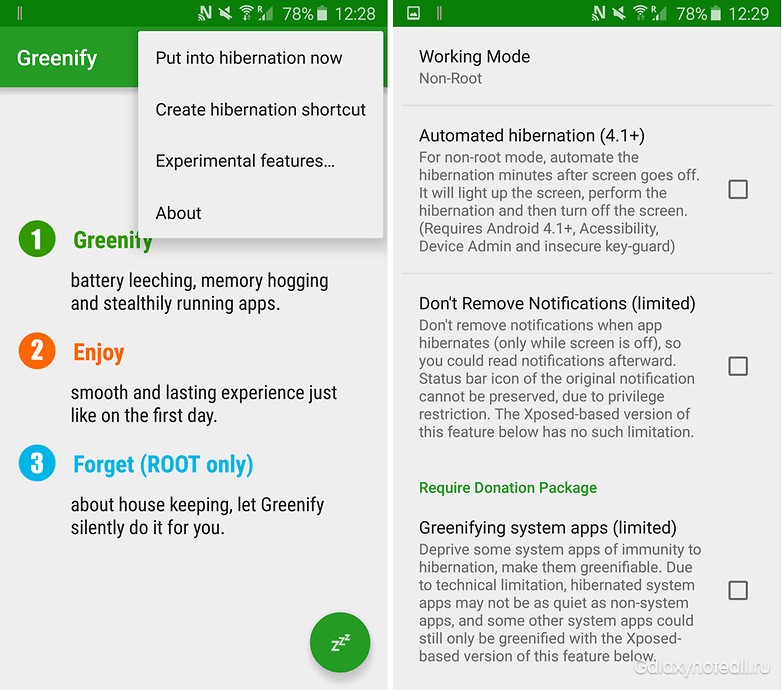
Korisnici bez root-a, na primjer, neće moći automatski staviti aplikacije u stanje mirovanja, ali mogu jednostavno okrenuti prekidač u widgetu kako bi zaspali (nije loša opcija ako ne želite rootati uređaj) . Ako se ozbiljno bavite menadžmentom pozadinske procese onda je Greenify ono što vam treba.
Pratite li procese koji se odvijaju s vašim aplikacijama? Koje alate koristite?
Upute
Ovaj program može se instalirati sa Sydia. Otvorite ga, unesite riječ Backgrounder u polje za pretraživanje. Ovaj uslužni program je potpuno besplatan.
Za minimiziranje prozora otvoreni program trebate pritisnuti tipku Home i držati je oko 3 sekunde. Na zaslonu ćete vidjeti poruku poput Pozadina omogućena. Možete pokrenuti neku drugu aplikaciju i pokušati minimizirati njezin prozor.
Da biste maksimalno povećali prozor programa koji radi u pozadini, također držite tipku Home 3-4 sekunde. Tada će se na zaslonu pojaviti poruka s malo drugačijim sadržajem: Backgrounder je onemogućen (uslužni program je zaustavljen).
Korištenje novi iPhone podrazumijeva preliminarnu aktivaciju mobilni uređaj... Operateri" velika trojka»(" MTS "," Beeline "i" MegFon ") pružaju ovu uslugu, ali postupak aktivacije može izvršiti korisnik i ručno.
Trebat će vam
- - iTunes;
- - priključni kabel uključen u isporuku.
Upute
Provjerite ima li vaše računalo najnoviju verziju iTunesa potrebnu za dovršetak postupka. Aktivacija iPhonea dok je mobilni uređaj napunjen.
Provjerite ima li vaše računalo pristup internetu i aktivnu vezu.
Umetnite SIM karticu u iPhone i povežite mobilni uređaj s računalom pomoću isporučenog spojnog kabela, koji ima USB konektor i namjenski priključni priključak.
Čekati automatsko otkrivanje povezani mobilni uređaj iTunes a na iPhoneu se pojavi zaslon Connect to iTunes.
Potvrdite pokretanje procesa aktivacije u otvorenom dijaloškom okviru aplikacije iTunes i pričekajte dok se ne pojavi niz ekrana za prikupljanje informacija potrebnih za postupak.
Unesite detalje svog račun iTunes u odgovarajućim poljima dijaloga novog zahtjeva i pričekajte poruku "Dobro došli na telefon".
Molimo potvrdite da se slažete s uvjetima licencnog ugovora za korištenje softver iPhone klikom na gumb "Slažem se" i klikom na gumb "Pošalji" za dovršetak aktivacije mobilnog uređaja.
Pričekajte automatsku aktivaciju svih iPhone funkcije i sinkronizirati potrebne podatke s vašeg mobilnog uređaja na računalo.
Provjerite radi li vaš telefon ispravno tako što ćete uputiti probni poziv na bilo koji broj i konfigurirati svoj mobilni uređaj prema svojim željama.
Iskoristite prednosti daljinske aktivacije iPhonea koju pruža najnovije verzije iOS5 bez potrebe za povezivanjem telefona s računalom.
Izvori:
- Jabuka
- kako uključiti iPhone
Unatoč povremeno pojavljivanju poruka o fizičkoj sposobnosti reprodukcije analognih audio tokova u prijamniku iPhone-a s broadcom čipom, ova funkcija ostaje nerealizirana u hardveru. Međutim, dućan Apps App Trgovina nudi širok izbor različitih internet prijamnika.
Svaki vlasnik Android mobilnog uređaja vjerojatno je barem jednom čuo za postojanje pozadinskog načina rada. Iskreno, valja napomenuti da su moderni gadgeti čvrsto ušli u život običnih ljudi, omogućujući ne samo da budu stalno u kontaktu, već i da koriste uređaj kao navigator ili e-knjiga, fotografirati.
Istodobno, takva svestranost dovodi do činjenice da uređaj vrlo brzo ostaje bez baterije. Ovaj problem je posebno osjetljiv za one korisnike koji su željni surfanja internetom. Da biste znali kako pravilno minimizirati posljedice takve softverske aktivnosti, morate obratiti pozornost na situacije kada je korištenje pozadinskog načina rada potrebno, i kada je to moguće, pa čak i potrebno "zamrznuti" te procese.
Morate razumjeti da je rad u pozadini na modernom mobilnom uređaju poseban proces. Čak i tijekom razdoblja mirovanja s isključenim internetskim preglednikom ili bilo kojom aplikacijom koja nije pokrenuta, Android uređaj ne samo da prima, već i prenosi pakete raznih informacija. Istodobno, bilo koji program učitan na Androidu kroz postavke. Da biste to učinili, dovoljno je onemogućiti opciju koja je odgovorna za razmjenu informacija.
Međutim, upravljanju pozadinskom razmjenom informacija ne može se pristupiti na amaterski način. U nekim slučajevima, nepromišljene akcije s sistemske aplikacije dovest će do neravnoteže u sustavu ili čak do uništenja samog gadgeta, ali u slučaju aplikacije Google Play možete potpuno zaustaviti uslugu na svom uređaju.
Činjenica je da ispravan rad Trgovina Play je moguća samo kada je uključen način razmjene podataka u pozadini. Tek tada je moguće da aplikacije preuzimaju datoteke koje su im potrebne i prikazuju važne obavijesti čak i kada ne rade.
Dakle, što učiniti ako se prilikom ulaska na Google Play pojavi sljedeća obavijest:
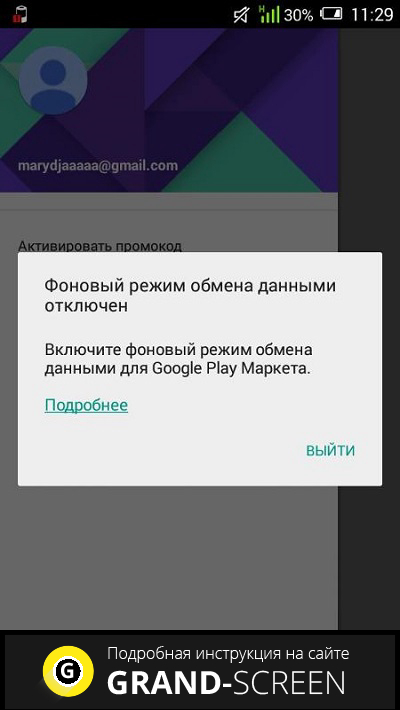
Radnje za uređaje Android 4.4 i starije verzije:
Idemo na glavne "Postavke":

Odabiremo odjeljak " Bežične mreže", Otvorite" Prijenos podataka ":
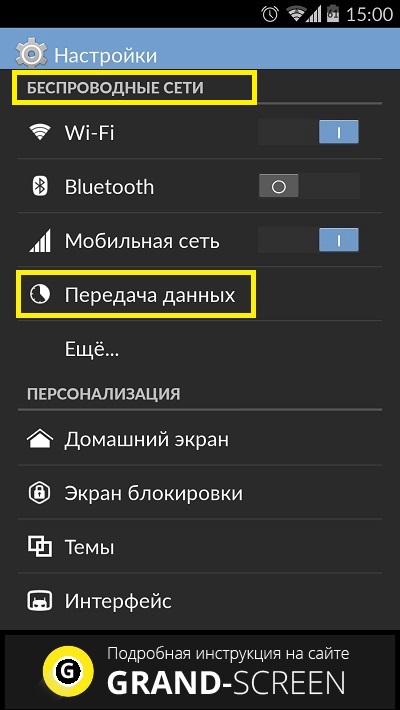
Sada, klikom na ikonu koja se nalazi u gornjem desnom kutu uređaja (tri crtice) kontekstni izbornik(ili u donjem lijevom kutu), u prozoru koji se otvori, stavite potvrdni okvir u polju "Automatska sinkronizacija podataka" i "Pozadinski podaci" (na nekim modelima "Automatska sinkronizacija podataka" + "Omogući sinkronizaciju?" + " U REDU"):

* Napomena: Za neke uređaje put će izgledati ovako: "Postavke", zatim - "Upravitelj baterije i podataka", zatim - "Dostava" i - "Pozadinski način rada".
Put na uređajima Android 5.0 i novijim bit će malo drugačiji: polje "Postavke" u odjeljku "Veze" (možda "Bežične mreže"), trebate odabrati "Prijenos podataka", a zatim kliknuti ikonu izbornika (Spremi tri- točke izbornika) u gornjem desnom kutu, a da biste omogućili razmjenu podataka u pozadini, odaberite "Dopusti prijenos u pozadini". Ako umjesto toga redak “Ograniči pozadinu. način", onda ništa ne treba učiniti.
 Odnoklassniki: Registracija i izrada profila
Odnoklassniki: Registracija i izrada profila E je. E (funkcije E). Izrazi u terminima trigonometrijskih funkcija
E je. E (funkcije E). Izrazi u terminima trigonometrijskih funkcija Društvene mreže Rusije Sada u društvenim mrežama
Društvene mreže Rusije Sada u društvenim mrežama